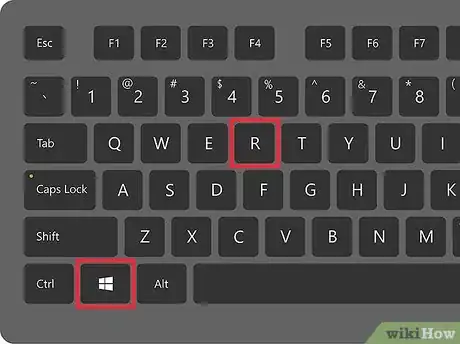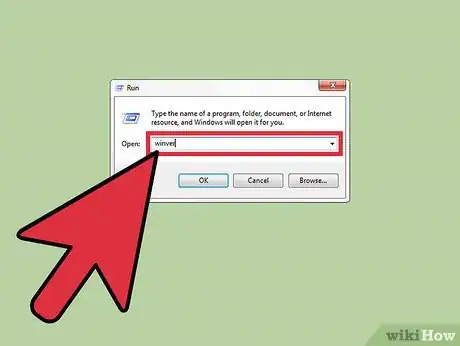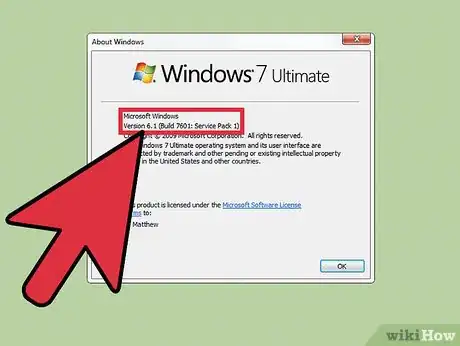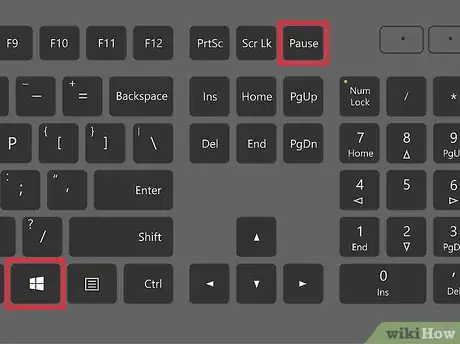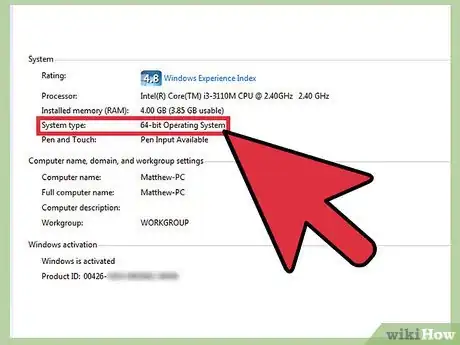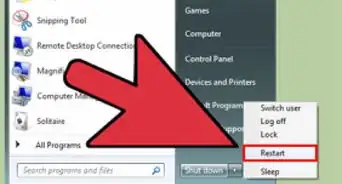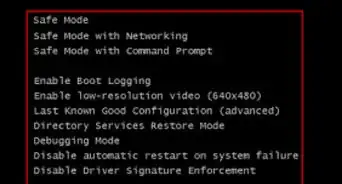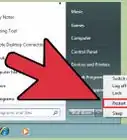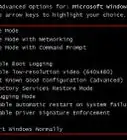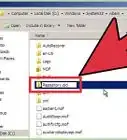X
Tento článek spoluautor od Travis Boylls. Travis Boylls je technologický spisovatel a editor pro wikiHow. Travis má zkušenosti s tvorbou článků souvisejících s technologiemi, poskytováním zákaznického softwaru a grafickým designem. Specializuje se na platformy Windows, MacOS, Android, iOS a Linux. Vystudoval grafický design na Pikes Peak Community College.
Tento článek byl zobrazen 10 150 krát
Pokud řešíte nějaký problém na počítači, tak je pravděpodobné, že budete potřebovat vědět, jakou verzi Windows máte. Díky tomu budete schopni přesněji určit, o jaký problém se jedná. Zjištění verze Windows a toho, jaký operační systém máte, však trvá pouze několik minut.
Postup
Část 1
Část 1 ze 2:Jak zjistit verzi Windows
Část 1
-
1Otevřete „Run box“. Můžete jej otevřít přes nabídku Start nebo stisknutím kombinace ⊞ Win+R.
-
2Otevřete „O vašem počítači“. Do pole napište příkaz winver a stiskněte ↵ Enter.
-
3Zjistěte svoji verzi Windows. Verze Windows se zobrazí v horní části okna („Windows 7“, „Windows 8“, atd.). V textu pod logem se vám zobrazí jméno vaší verze a konkrétní build dané verze (např. „Version 6.3 (Build 9600)“).[1]
Část 2
Část 2 ze 2:Jak zjistit, jestli je Windows 32- nebo 64-bitový
Část 2
-
1Otevřete „Nastavení systému“. Nastavení systému můžete otevřít stisknutím kombinace ⊞ Win+Pause nebo pravým kliknutím na Počítač/Můj počítač a zvolením „Vlastnosti“.
-
2Zjistěte informace o svém Windows. V horní části okna uvidíte, o jakou edici Windows se jedná. V oddílu „Systém“ uvidíte, jestli se jedná o 32-bitovou nebo 64-bitovou verzi v „Typ systému:“.